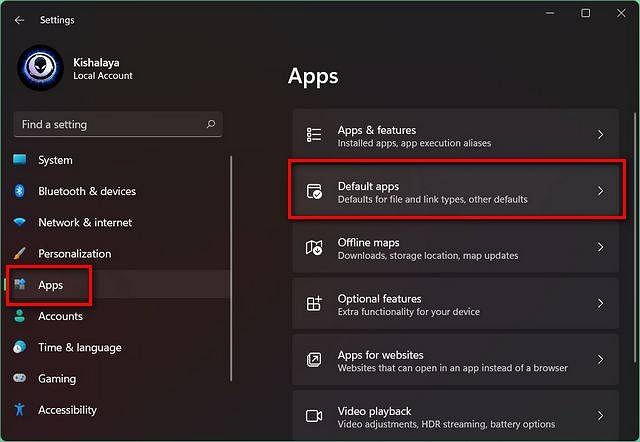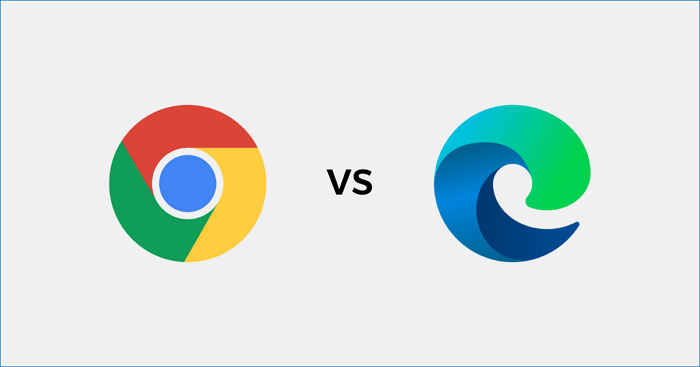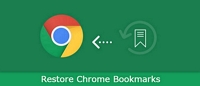"De standaardbrowser in Windows 11 is Microsoft Edge, maar ik ben Chrome gewend. Hoe kan ik Chrome instellen als de standaardbrowser in Windows 11?" Ik geloof dat veel gebruikers hetzelfde soort probleem hebben.
Sommige mensen stellen de vraag "Wat is de standaardbrowser?" Wanneer de gebruiker op een webbestand of applicatie klikt om een weblink (URL) te openen, is de standaardbrowser de applicatie die automatisch wordt gestart. Terwijl sommige andere mensen kunnen vragen "Is een standaardbrowser nodig?" U krijgt zelfs enkele voordelen en voelt u zich handig na het instellen van een standaardbrowser:
- Nadat u de standaardbrowser hebt ingesteld, is er geen venster meer waarin u wordt gevraagd te kiezen in welke browser de webpagina moet worden geopend. In plaats daarvan gebruikt het standaard de opgegeven browser.
- Verschillende browsers hebben verschillende browsestijlen en snelheden. U kunt de standaardbrowser instellen om uw favoriete pagina's te volgen, uw opgeslagen bladwijzers te vinden en uw favoriete browsestijl te kiezen.
- Versnel het openen van webpagina's en onnodige vensterpop-ups zullen verminderen.
Hoe Chrome instellen als de standaardbrowser in Windows 11?
Ik geloof dat velen van jullie gewend zijn om een of twee soorten browsers als standaardbrowser te gebruiken, toch? Zoals ik weet, houden veel mensen van Google Chrome. Vandaag zal ik je vertellen hoe je Chrome kunt instellen als je standaardbrowser in Windows 11.
Stap 1. Open Instellingen (met de Windows-sneltoets Win + I) en ga naar het tabblad "Toepassingen" in het linkerdeelvenster. Klik vervolgens op "Standaardtoepassingen" in het rechterdeelvenster.
![klik op toepassingen en standaardtoepassingen]()
Stap 2 . Voer in het veld Zoektoepassingen de naam in van de toepassing die momenteel de standaardbrowser is op uw Windows 11-pc.
ps: Mijn standaardbrowser is Firefox en u kunt zoeken in Microsoft Edge.
![voer de naam in van de bestaande standaardbrowser]()
Stap 3. Er is een lijst met extensies en bestandstypen, klik op één extensie tegelijk en gebruik het pop-upmenu om de standaardwaarde te wijzigen in Chrome.
![verander de standaard browser naar chrome]()
Stap 4. Start uw computer opnieuw op.
Microsoft Edge versus Google Chrome
Welke browser heeft uw voorkeur? Veel mensen surfen urenlang op internet, kijken online films of spelen online games. Een vlotte en handige browser is voor hen essentieel. Voor de meesten van jullie zal die voorkeur ongetwijfeld uitgaan naar Google Chrome, verreweg de populairste browser op zowel desktop als mobiel. Maar betekent dat dan dat het de beste browser is? Een andere favoriete browser van mensen is Edge, de browser die Microsoft heeft uitgebracht. Om erachter te komen welke browser het beste is, gaan we een aantal vergelijkingen maken tussen Microsoft Edge en Google Chrome.
De Google Chrome en de Microsoft Edge-browser zijn gebouwd op Chromium-baseline als backend. Chrome wordt ondersteund met het Google-ecosysteem, terwijl Edge wordt ondersteund door Microsoft. Microsoft Edge en Google Chrome hebben veel overeenkomsten, je kunt ze gebruiken voor zoeken, entertainment, enz. In sommige opzichten verschillen deze twee echter enigszins. Laten we eens kijken naar enkele van deze verschillen.
![chroom versus microsoft edge]()
Snelheid en prestaties
De engine van Chrome maakt de Edge sneller en het beheer van RAM werd eenvoudig. De reactiesnelheid is razendsnel en kan eenvoudig worden gekoppeld aan alle webpagina's. Het belangrijkste verschil tussen de twee browsers is het RAM-gebruik en in het geval van Chrome is het RAM-verbruik hoger dan bij Edge. Qua snelheid en prestaties is Chrome een goede keuze, maar wordt geleverd met een zwaar geheugen. Als je een oude configuratie gebruikt, raad ik Edge Chromium aan.
Extensie ondersteuning
Er zijn veel verbeteringen aangebracht aan de ondersteuning van extensies op Microsoft Edge, en elke extensie die werkt op Chrome kan nu ook op Edge verschijnen. Belangrijke functies en functionaliteit op basis van extensies ontbreken echter nog. In Google Chrome hebben gebruikers eenvoudig toegang tot extensies door simpelweg op het pictogram van elk programma te klikken, het is veel sneller dan Edge.
Veiligheid en privacy
Microsoft Edge bevat een intelligent filtersysteem om de browsedatabase te beschermen. Edge-gebruikers worden echter geconfronteerd met het probleem van de vertraging in reguliere updates. Aan de andere kant heeft Chrome zijn databasebeschermer waar kwaadaardige websites gemakkelijk kunnen worden gedetecteerd. Het heeft ook frequente updates en een responsief waarschuwingssysteem. Wat betreft het beschermen van de database is Microsoft Edge echter beter dan Chrome.
Het probleem dat u kunt tegenkomen
"Vanochtend opende ik Chrome zoals gewoonlijk en was geschokt toen ik ontdekte dat mijn bladwijzerbalk bijna leeg was. Al mijn zorgvuldig georganiseerde en opgeslagen sites zijn verdwenen. Na wat online zoeken, ontdekte ik dat dit geen ongewoon probleem is."
Het lijkt erop dat dingen op onze computers of telefoons soms zonder duidelijke reden verdwijnen. De bladwijzers van Google Chrome zijn geen uitzondering. De meest voorkomende reden voor het verdwijnen van de bladwijzers van Google Chrome is een slecht geladen website.
Dus als u in deze situatie vastloopt, wees dan niet bang dat uw Chrome-bladwijzers permanent zullen verdwijnen. Als u op internet surft, zult u enkele methoden tegenkomen die nuttig kunnen zijn. Hoe verloren Chrome-bladwijzers te herstellen? Dit artikel vertelt je meer over de werkbare oplossingen:
![gerelateerde artikelen]()
3 manieren om Google Chrome-bladwijzers te repareren die verdwenen zijn (volledige gids)
Het lijkt vrij gebruikelijk voor Chrome-gebruikers om essentiële bladwijzers te verliezen of te verwijderen. Als u bladwijzers of favorieten in Chrome kwijtraakt, leest u dit artikel en vindt u effectieve oplossingen om verloren bladwijzers te herstellen.
Extra tip: hoe voorkom je dat je opnieuw bladwijzers kwijtraakt?
U bent deze keer bladwijzers kwijtgeraakt, maar de volgende keer kunt u afbeeldingen, bestanden of systemen kwijtraken door onverwachte omstandigheden of persoonlijke fouten, enz. Regelmatig gebruik en toegang tot gegevens vereisen dat u regelmatig back-ups maakt. Voorzorgsmaatregelen nemen is een verstandige keuze. Het enige dat u hoeft voor te bereiden, is de gratis software - EaseUS Todo Backup. Het is gratis back-upsoftware waarmee u back-ups kunt maken van uw belangrijke bestanden of van uw hele computer via de gestroomlijnde interface. Dit soort software biedt volledige, incrementele, differentiële, geplande back-ups. Download EaseUS Todo Backup, wat handig is.
Conclusie
Al met al kunt u uw standaardbrowser wijzigen in wat u maar wilt. Als u Chrome als uw standaardbrowser wilt instellen, kunt u nu de bovenstaande stappen volgen. Aan de andere kant, als je geïnteresseerd bent in EaseUS Todo Backup, bezoek dan onze website.
![EaseUS Data Recovery Wizard]()
![EaseUS Data Recovery Wizard for Mac]()
![EaseUS Partition Manager Pro]()
![EaseYS Partition Manager Server]()
![EaseUS Todo Backup Workstation]()
![EaseUS Todo Backup Advanced Server]()